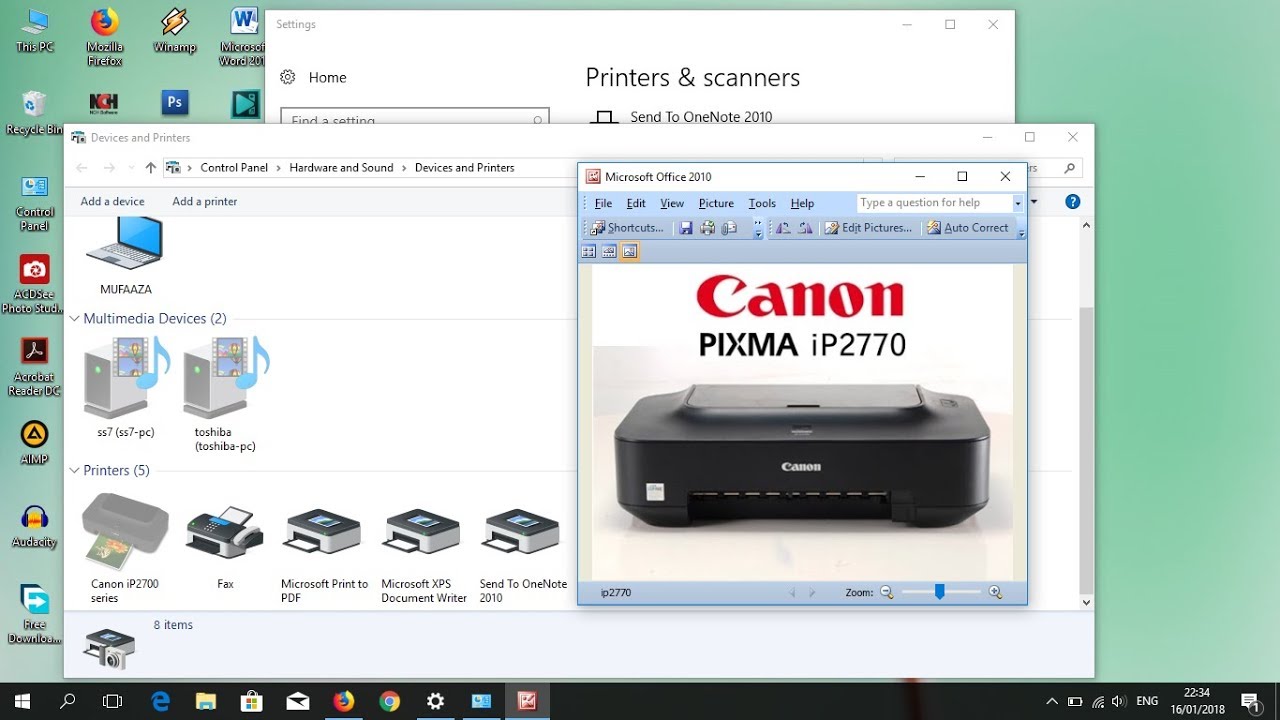Judul Artikel
Anda mungkin baru saja membeli printer Canon MP287 baru dan ingin menginstalnya. Banyak orang menganggap bahwa menginstal printer tanpa CD driver adalah tugas yang sulit. Tapi tenang saja, ada beberapa cara yang bisa Anda coba untuk menginstal printer Canon MP287 tanpa driver CD. Dalam artikel ini, kami akan memberikan panduan lengkap tentang cara menginstal printer Canon MP287 tanpa CD driver.
1. Cara Menginstal Printer Canon MP287 Tanpa CD Driver Langsung Dari Situs Resmi Canon
Ada beberapa cara untuk menginstal printer Canon MP287 tanpa driver CD. Yang pertama adalah melalui situs resmi Canon. Langkah-langkahnya sederhana dan mudah diikuti. Berikut adalah langkah-langkahnya :
- Pertama, kunjungi situs resmi Canon di www.canon.co.id
- Pilih “Support” di bagian atas halaman, dan kemudian klik “Consumer Products”
- Pilih “Printer” dari daftar produk, kemudian pilih “Inkjet” dan terakhir pilih model printer Canon MP287 Anda.
- Selanjutnya, pilih “Driver & Software” kemudian pilih sistem operasi yang Anda gunakan. Jika Anda menggunakan Windows 10, pilih Windows 10 karena driver Canon MP287 hanya tersedia untuk sistem operasi tersebut.
- Klik “Download” untuk mengunduh driver dan software printer Canon MP287 Anda.
- Setelah selesai mengunduh, instal driver tersebut. Pastikan printer Canon MP287 terhubung dengan laptop atau PC Anda dan kemudian ikuti proses instalasi driver yang muncul di layar Anda.
- Tunggu hingga proses instalasi selesai, dan kemudian restart PC atau laptop Anda.
- Selesai, printer Canon MP287 sudah terinstal di PC atau laptop Anda.
2. Cara Menginstal Printer Canon MP287 Tanpa CD Driver Menggunakan DriverPack Solution
Selain melalui situs resmi Canon, cara lain untuk menginstal driver printer Canon MP287 adalah dengan menggunakan DriverPack Solution. DriverPack Solution adalah software yang dapat membantu Anda mencari dan menginstal driver yang hilang pada PC atau laptop Anda. Berikut adalah langkah-langkah yang bisa Anda ikuti:
- Pertama, unduh dan instal DriverPack Solution.
- Selanjutnya, buka DriverPack Solution dan cari printernya dengan mengklik “Cari Driver” pada tampilan utama.
- Masukkan nama printer Canon MP287 dan klik tombol “Cari”.
- DriverPack Solution akan menampilkan driver Canon MP287 paling sesuai untuk PC atau laptop Anda. Pilih driver yang sesuai dengan sistem operasi Anda, dan kemudian klik “Instal”.
- Tunggu hingga proses instalasi selesai, dan kemudian restart PC atau laptop Anda.
- Ketika PC atau laptop Anda sudah dinyalakan kembali, pastikan printer Canon MP287 terhubung dan coba untuk mencetak dokumen percobaan. Jika printer merespon dan mencetak dokumen percobaan, maka printer Canon MP287 sudah terinstal dengan benar.
FAQ
1. Apa yang harus saya lakukan jika penginstalan driver Canon MP287 gagal dan mengalami error?
Jika proses instalasi driver Canon MP287 gagal, cobalah untuk mengulangi langkah instalasi dari awal. Pastikan Anda telah mengunduh driver yang benar dan sesuai dengan sistem operasi PC atau laptop Anda. Jika masih mengalami kesulitan, Anda bisa mencari bantuan teknisi terdekat atau menghubungi customer service Canon.
2. Apakah diperlukan sambungan internet saat menginstal driver printer Canon MP287?
Ya, untuk menginstal driver printer Canon MP287, diperlukan koneksi internet yang stabil dan lancar karena driver tersebut diunduh melalui internet dan memerlukan waktu yang cukup lama tergantung kecepatan internet yang Anda gunakan.
Video Tutorial Menginstal Printer Canon MP287 Tanpa CD Driver